كيفية تغيير أحجام الشرائح في العروض التقديمية من Google
شرائح جوجل جوجل بطل / / April 16, 2023

آخر تحديث في
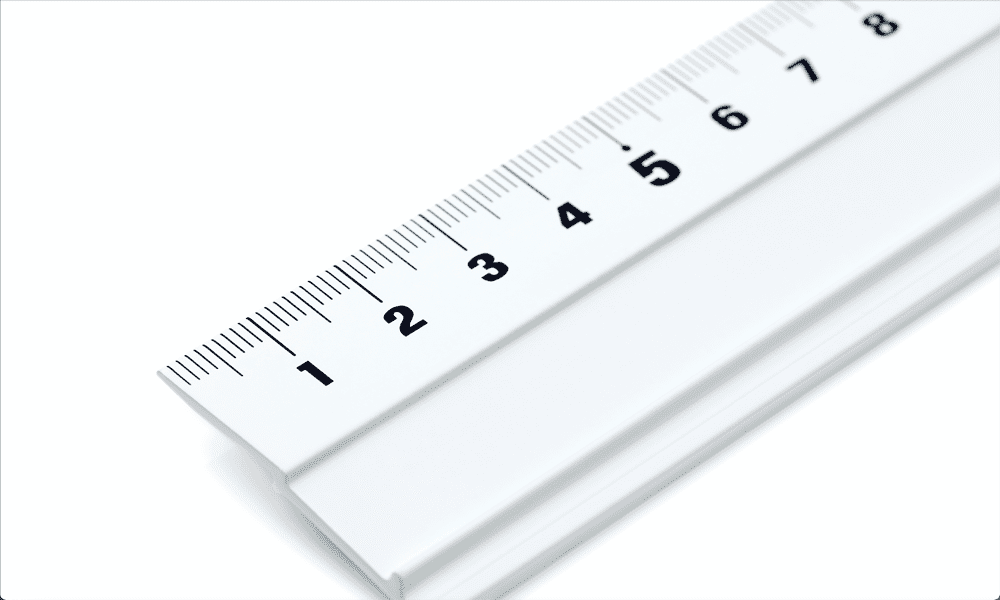
العروض التقديمية من Google هي الحجم المثالي للعروض التقديمية ولكنها ليست رائعة للطباعة. تعرف على كيفية تغيير أحجام الشرائح في العروض التقديمية من Google في هذا الدليل.
العروض التقديمية من Google هو تطبيق مجاني على الويب يسمح لك بإنشاء وعرض شرائح للعروض التقديمية. من المفترض أن تظهر الشرائح على جهاز كمبيوتر أو شاشة ، وتعكس الأحجام الافتراضية للشرائح ذلك ؛ تتطابق مع الأحجام الأكثر شيوعًا لشاشات الكمبيوتر وشاشات العرض الأخرى.
ومع ذلك ، إذا كنت ترغب في طباعة الشرائح الخاصة بك ، فإن أحجام الشرائح المحددة مسبقًا هذه بعيدة عن المثالية. لا تتطابق بشكل جيد مع الأحجام القياسية للورق المستخدمة في الطابعات ، مما يعني أن الشرائح المطبوعة قد تبدو في نهاية المطاف وكأنها فوضى.
والخبر السار هو أنه من السهل والسريع تغيير حجم الشرائح في المستند الخاص بك ليكون أي شيء تريده. سنشرح كيفية تغيير أحجام الشرائح في العروض التقديمية من Google أدناه.
كيفية تغيير جميع أحجام الشرائح في العروض التقديمية من Google
من السهل تغيير حجم جميع الشرائح في العروض التقديمية من Google مرة واحدة. يمكنك القيام بذلك من خلال خيارات إعداد الصفحة.
لتغيير جميع أحجام الشرائح في العروض التقديمية من Google:
- افتح العروض التقديمية من Google.
- انقر على ملف قائمة طعام.
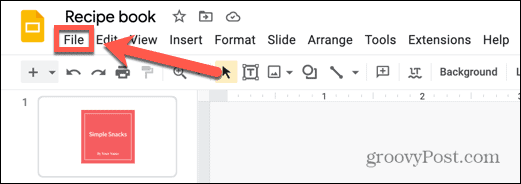
- بالقرب من أسفل القائمة ، حدد اعداد الصفحة.
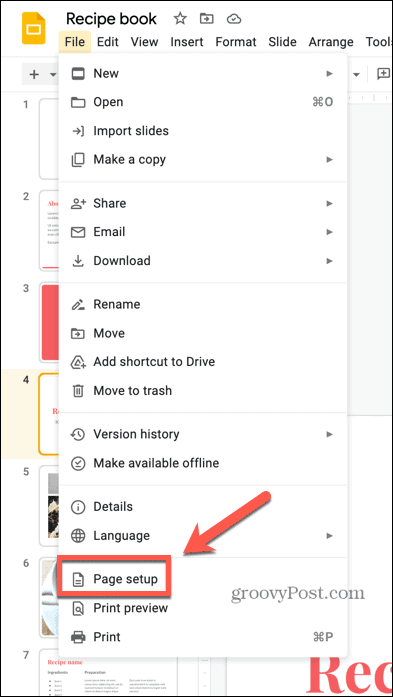
- انقر فوق القائمة المنسدلة لحجم الصفحة.
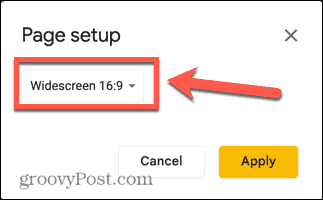
- حدد من أحد الخيارات.
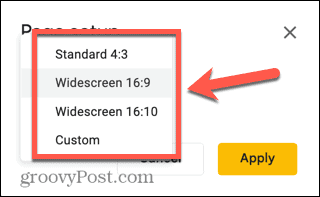
-
معيار يعطي الشرائح الخاصة بك نسبة 4: 3 ، مما يعني أنها أعرض قليلاً من طولها.
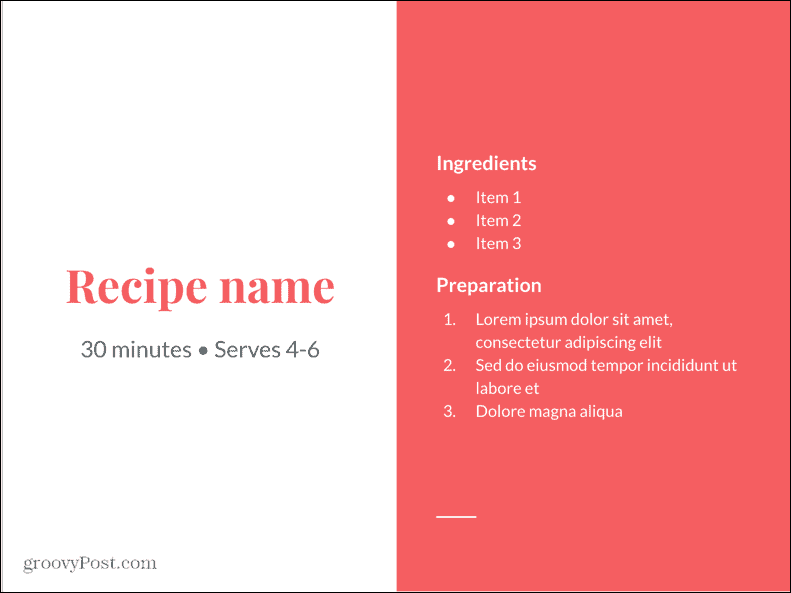
-
شاشة عريضة 16: 9 هو حجم قياسي للشاشة العريضة ، وهي النسبة المستخدمة في معظم أجهزة التلفزيون.
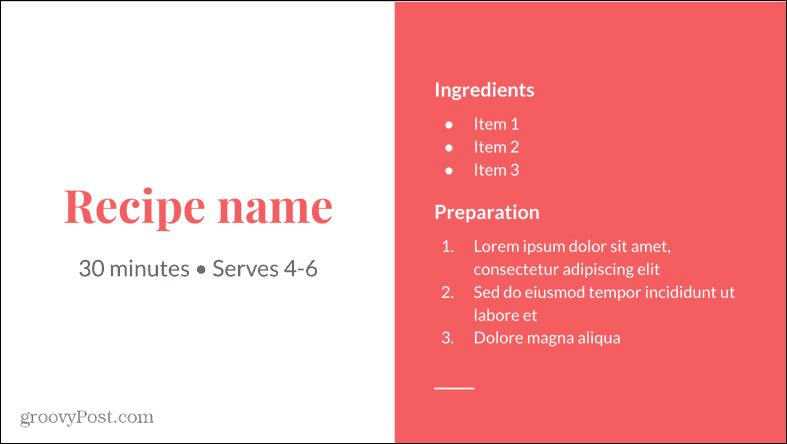
-
شاشة عريضة 16:10 مشابه لـ 16: 9 ، لكن الشرائح أطول قليلاً لنفس العرض.
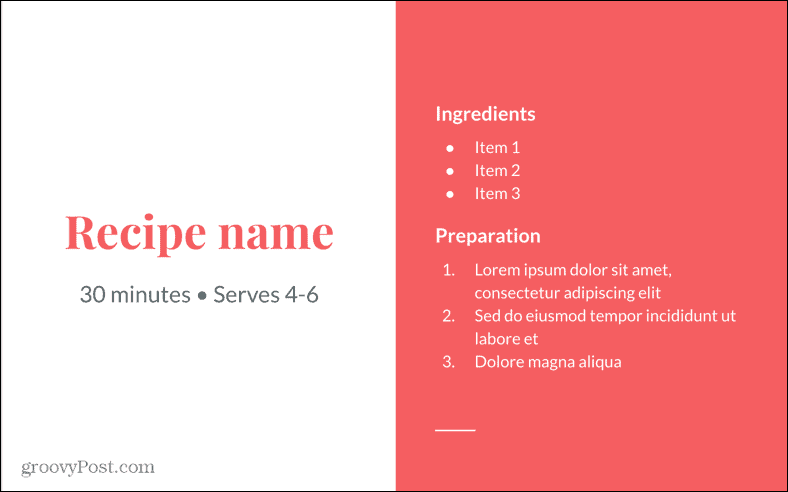
-
مخصص يسمح لك باختيار الأبعاد الخاصة بك. القيمة الأولى للعرض والثانية للارتفاع.
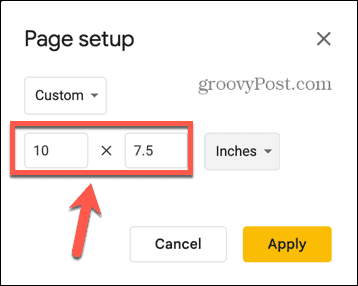
- يمكنك اختيار استخدام وحدات البوصات أو السنتيمترات أو النقاط أو وحدات البكسل.
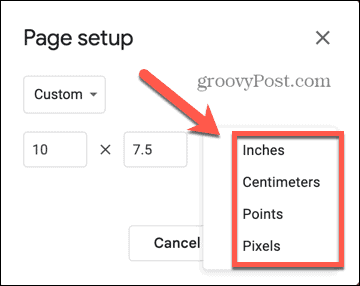
- إذا كنت تطبع على ورق Letter US ، فاضبط العرض على 11 بوصة والارتفاع 8.5 بوصات. ستحتاج إلى هذه القيم في الاتجاه المعاكس إذا الشرائح الخاصة بك هي صورة بدلا من المناظر الطبيعية.
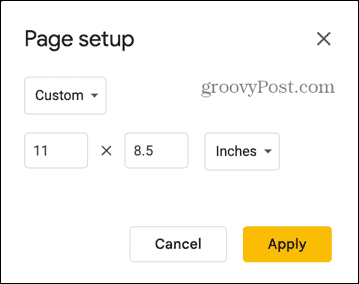
- إذا كنت تطبع على ورق UK A4 ، فاضبط العرض على 29.7 سم والارتفاع 21 سم.
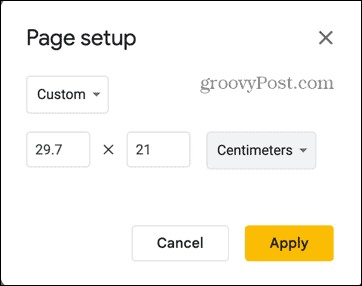
- عندما تكون راضيًا عن أبعادك ، انقر فوق يتقدم.
- سيتم تغيير حجم كل الشرائح الخاصة بك.
كيفية تغيير حجم شريحة واحدة في العروض التقديمية من Google
سيتم تطبيق الإعدادات التي تستخدمها في إعداد الصفحة على جميع الشرائح في المستند. لا توجد طريقة لتعديل حجم شريحة واحدة وترك الشرائح الأخرى كما هي.
إذا كنت تريد فقط تغيير حجم شريحة واحدة ، فستحتاج إلى إنشاء مستند جديد في العروض التقديمية من Google يحتوي على تلك الشريحة وتغيير حجم الشريحة في مستندك الجديد. يمكنك بعد ذلك طباعة هذه الشريحة بالحجم المناسب.
ستظل الشريحة في العرض التقديمي الأصلي بنفس حجم الشرائح الأخرى.
لتغيير حجم شريحة واحدة في العروض التقديمية من Google:
- افتح العروض التقديمية من Google وحدد الشريحة التي تريد تغيير حجمها.
- انقر بزر الماوس الأيمن فوق الصورة المصغرة للشريحة الموجودة على يسار النافذة الرئيسية.
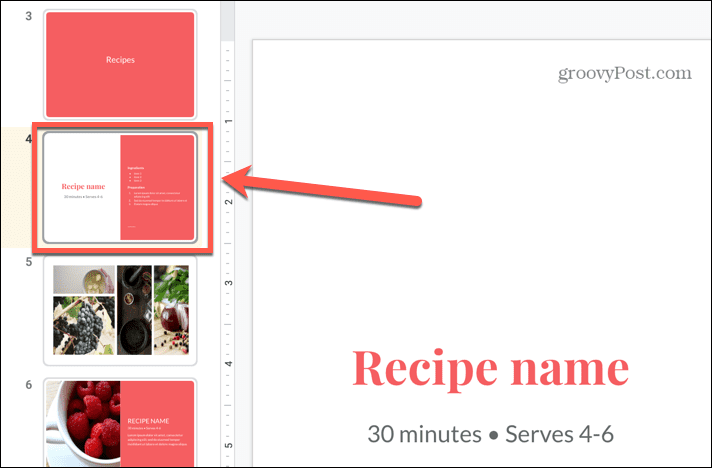
- يختار ينسخ.
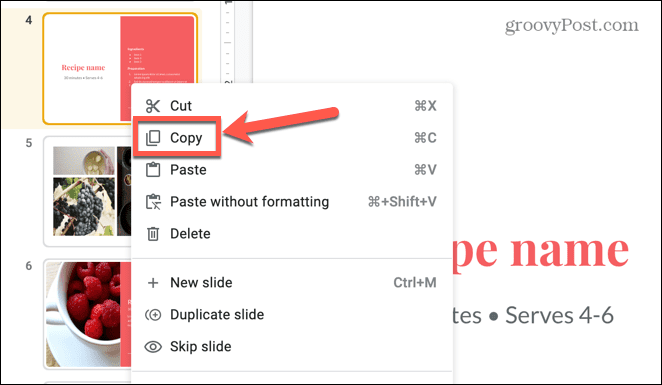
- لإنشاء عرض تقديمي جديد في العروض التقديمية من Google بسرعة ، افتح علامة تبويب متصفح جديدة واكتب جديد في شريط العنوان.
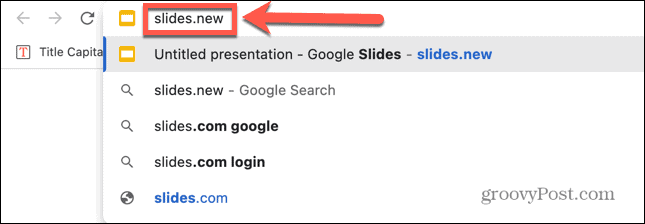
- يضعط يدخل وسيتم فتح مستند جديد في العروض التقديمية من Google.
- انقر بزر الماوس الأيمن في أي مكان في النافذة الرئيسية وحدد معجون.
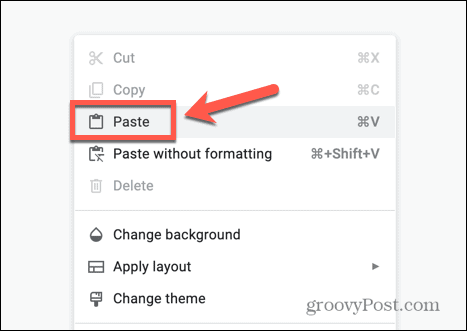
- يختار احتفظ بالأنماط الأصلية للحفاظ على نمط الشريحة الخاصة بك.
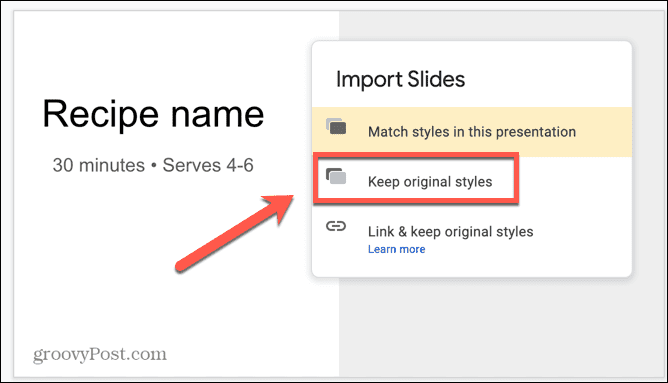
- انقر بزر الماوس الأيمن فوق أي شرائح فارغة وحدد يمسح.
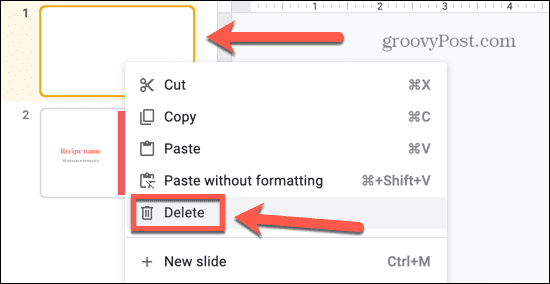
- لديك الآن عرض تقديمي جديد يحتوي على شريحة واحدة فقط. يمكنك استخدام الخطوات الواردة في القسم أعلاه لتغيير حجم هذه الشريحة إلى ما تريد.
كن محترفًا في العروض التقديمية من Google
يتيح لك تعلم كيفية تغيير أحجام الشرائح في العروض التقديمية من Google طباعة عرضك التقديمي ، بحيث يكون لديك نسخة ورقية للعمل بها. تعتبر أحجام الشرائح القياسية رائعة للعروض التقديمية ولكنها ليست بالضرورة جيدة للطباعة.
هناك الكثير من النصائح والحيل الأخرى التي يمكنك تعلمها لتحسين مهاراتك في العروض التقديمية من Google. إذا كنت تريد تغيير أحجام الشرائح لطباعة العرض التقديمي ، فقد ترغب في معرفة ذلك كيفية طباعة العروض التقديمية من Google مع الملاحظات. يمكنك أن تتعلم كيف إخفاء شريحة في العروض التقديمية من Google إذا كنت لا تريده أن يظهر في عرضك التقديمي الحالي.
بامكانك ايضا إضافة انتقالات وصور متحركة إلى العروض التقديمية من Google- فقط لا تطرف!
كيفية البحث عن مفتاح منتج Windows 11 الخاص بك
إذا كنت بحاجة إلى نقل مفتاح منتج Windows 11 الخاص بك أو كنت بحاجة إليه فقط لإجراء تثبيت نظيف لنظام التشغيل ، ...

